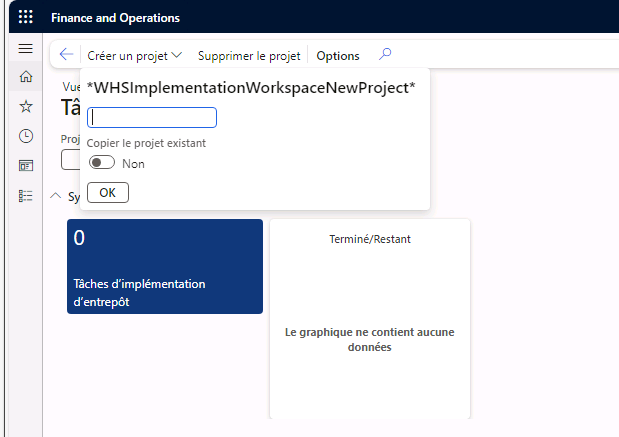Espace de travail Tâches d’implémentation d’entrepôt
L’espace de travail Tâches d’implémentation d’entrepôt est un outil utile vous permettant de suivre vos processus de configuration de Microsoft Dynamics 365 Warehouse Management. Vous pouvez utiliser cet espace de travail pour de nouvelles implémentations, après des mises à niveau ou après une migration. L’espace de travail fait office de tableau de bord dans lequel vous pouvez créer, modifier et importer des listes de contrôle qui identifient diverses tâches d’implémentation tout en suivant votre progression à mesure que vous effectuez des tâches. Plus précisément, vous pouvez effectuer les tâches suivantes :
Suivez la progression en affichant les tâches de configuration en cours et terminées.
Cliquez sur des liens hypertexte qui vous redirigent rapidement vers la page de configuration requise pour chaque étape.
Importez une liste de contrôle de configuration par défaut qui détaille les tâches à effectuer pour configurer un entrepôt fonctionnel.
Vous pouvez accéder à l’espace de travail sous Gestion des entrepôts > Espaces de travail > Tâches d’implémentation d’entrepôt. Dans l’espace de travail, vous pouvez créer un projet de tâche d’implémentation si vous n’en avez pas encore créé. Vous pouvez ajouter autant de projets que nécessaire pour votre organisation. Les données s’affichant dans l’espace de travail sont filtrées par le projet de tâche d’implémentation sélectionné.
Pour créer un projet, cliquez sur Nouveau projet dans le volet Actions. À l’invite du système, saisissez un nom pour le projet. Réglez le bouton bascule Copier le projet existant sur Oui si vous souhaitez démarrer un projet à partir d’une copie d’un projet existant ; réglez-le sur Non si vous souhaitez démarrer à partir de zéro.
Si vous créez un projet à partir de zéro, vous pouvez utiliser la liste de tâches par défaut fournie par Supply Chain Management comme bon point de départ. Vous pouvez importer ces tâches depuis l’espace de travail Tâches d’implémentation d’entrepôt après avoir sélectionné un Projet de tâche d’implémentation. Pour ce faire, accédez à la liste des tâches et cliquez sur le bouton Importer les tâches par défaut au-dessus de la grille.
Vous pouvez recevoir un message d’erreur indiquant que vous devez actualiser la liste des entités. Pour ce faire, accédez à l’espace de travail Gestion des données et à Paramètres d’infrastructure > Paramètres d’entité, puis cliquez sur le bouton Actualiser la liste des entités.
Vous n’êtes pas limité aux tâches spécifiées par une liste de tâches importée. Vous pouvez personnaliser davantage votre liste si nécessaire ou créer une liste à l’aide des mêmes outils. Cliquez sur le bouton Ajouter une tâche pour créer des tâches, puis spécifier une catégorie de tâche, une description et une page dans Supply Chain Management à laquelle vous pouvez lier l’utilisateur s’il doit accéder à cette page pour terminer une tâche. Vous pouvez également Modifier et Supprimer des tâches sélectionnées si nécessaire. Si vous souhaitez réorganiser la priorité des tâches, cliquez sur les boutons Déplacer vers le haut et Déplacer vers le bas.
Le bouton Afficher les tâches terminées vous permet de filtrer entre les tâches terminées et non terminées. Une fois votre liste prête, les utilisateurs peuvent accéder aux tâches de la liste et à leurs liens respectifs et marquer les tâches comme terminées lorsqu’elles le sont. Vous pouvez afficher le statut des tâches dans l’onglet Résumé de l’espace de travail.